Sahabat lemurian, apakah Anda pernah mengalami kesulitan saat harus mengirim file PDF dengan ukuran lebih dari 300 Kb? Jangan khawatir, kami di sini untuk membantu Anda! Artikel ini akan memberikan tutorial cara mengecilkan ukuran file PDF menjadi kurang dari 300 Kb. Dengan mengikuti langkah-langkah yang kami berikan, Anda akan dapat mengirim file PDF dengan cepat dan mudah tanpa harus khawatir tentang batasan ukuran file.
Apakah Anda seringkali mengalami masalah ketika harus mengirim file PDF dengan ukuran yang besar? Jangan khawatir, kami ada di sini untuk membantu Anda! Dalam artikel ini, kami akan memberikan panduan lengkap tentang cara mengecilkan ukuran file PDF menjadi kurang dari 300 Kb. Dengan mengikuti langkah-langkah yang kami berikan, Anda akan dapat mengirim file PDF dengan cepat dan mudah tanpa harus khawatir tentang batasan ukuran file.
Kami menyadari bahwa kadang-kadang mengirim file PDF dengan ukuran yang besar dapat menjadi tantangan. Batasan ukuran file seringkali membatasi kemampuan kita untuk mengirim file melalui email atau platform berbagi file lainnya. Oleh karena itu, penting untuk mengetahui cara mengecilkan ukuran file PDF agar dapat mengirimnya dengan cepat dan mudah.
Berikut ini adalah panduan langkah-demi-langkah tentang cara mengecilkan ukuran file PDF menjadi kurang dari 300 Kb:
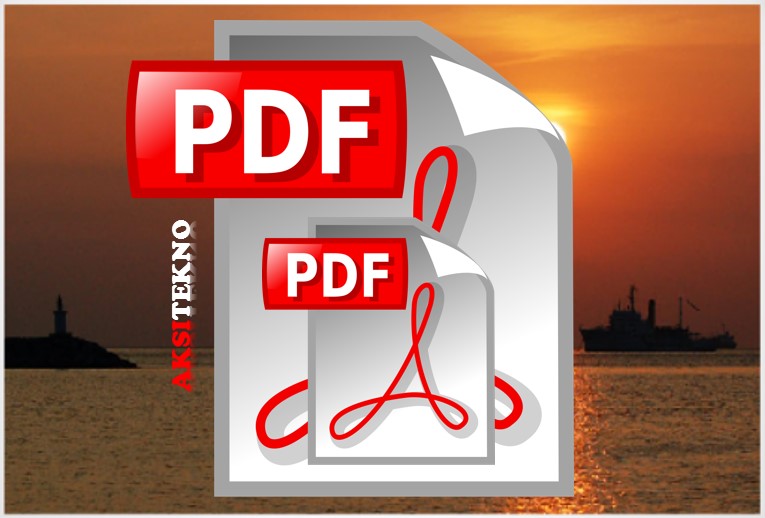
Source aksitekno.com
Topics
Tahap 1: Menggunakan Adobe Acrobat Pro
Mengapa Menggunakan Adobe Acrobat Pro
Adobe Acrobat Pro adalah salah satu perangkat lunak yang paling dapat diandalkan untuk mengedit dan mengelola file PDF. Jika Anda sering bekerja dengan file PDF dan perlu mengubah ukuran file, Adobe Acrobat Pro adalah pilihan yang ideal.
Langkah-langkah untuk Mengubah Ukuran File PDF dengan Adobe Acrobat Pro
1. Buka file PDF yang ingin Anda perkecil ukurannya menggunakan Adobe Acrobat Pro.
2. Klik menu “File” dan pilih “Save As Other”, kemudian pilih “Reduced Size PDF”.
3. Pilih pengaturan kompresi yang sesuai dengan kebutuhan Anda. Anda dapat memilih opsi “Web Ready” untuk menghasilkan file PDF dengan ukuran kecil yang cocok untuk dibagikan secara online.
4. Setelah memilih pengaturan kompresi, klik “OK” dan simpan file PDF yang sudah dikompresi.
Tahap 2: Menggunakan Compress PDF Online
Mengapa Menggunakan Compress PDF Online
Jika Anda tidak memiliki akses ke Adobe Acrobat Pro atau tidak ingin menginstal perangkat lunak tambahan, Anda dapat menggunakan layanan online seperti Compress PDF Online. Layanan ini memungkinkan Anda untuk mengecilkan ukuran file PDF dengan cepat dan mudah tanpa perlu menginstal perangkat lunak tambahan. Ini adalah alternatif yang praktis dan efisien.
Langkah-langkah untuk Mengubah Ukuran File PDF dengan Compress PDF Online
1. Buka situs Compress PDF Online di browser Anda. Anda dapat menemukan situs ini dengan mudah melalui mesin telusur.
2. Pilih file PDF yang ingin Anda perkecil ukurannya, klik tombol “Upload Files”, dan pilih file yang akan diunggah.
3. Tunggu sebentar sampai proses pengunggahan selesai.
4. Setelah file diunggah, pilih opsi kompresi yang sesuai dengan preferensi Anda. Anda dapat memilih antara kompresi standar atau kompresi lanjutan.
5. Setelah memilih opsi kompresi, klik tombol “Compress” dan tunggu hingga proses kompresi selesai.
6. Setelah proses kompresi selesai, Anda dapat mengunduh file PDF yang sudah dikompresi dengan ukuran yang lebih kecil.
Dengan mengikuti langkah-langkah di atas, Anda akan dapat mengecilkan ukuran file PDF menjadi kurang dari 300 Kb. Ini akan memudahkan Anda untuk mengirim file melalui email atau platform berbagi file lainnya tanpa batasan ukuran file.
Dalam panduan ini, kami telah memperkenalkan dua metode yang efektif untuk mengecilkan ukuran file PDF. Kami telah menjelaskan langkah-langkah rinci untuk menggunakan Adobe Acrobat Pro dan layanan online Compress PDF Online. Silakan pilih metode yang paling sesuai dengan kebutuhan dan preferensi Anda.
Semoga panduan ini bermanfaat bagi Anda! Jika Anda membutuhkan informasi lebih lanjut, jangan ragu untuk menghubungi kami. Terima kasih telah membaca dan semoga berhasil dalam mengecilkan ukuran file PDF Anda!
Tahap 3: Menggunakan Smallpdf untuk Mengubah Ukuran File PDF
Alasan Menggunakan Smallpdf untuk Mengubah Ukuran File PDF
Ketika Anda mencari cara untuk mengecilkan ukuran file PDF Anda, Smallpdf adalah salah satu pilihan yang sangat direkomendasikan. Smallpdf adalah platform online yang menyediakan berbagai alat yang dapat digunakan untuk mengelola dan mengubah file PDF, termasuk alat kompresi. Dengan menggunakan Smallpdf, Anda tidak perlu menginstal perangkat lunak tambahan di komputer Anda, sehingga lebih praktis dan efisien. Layanan Smallpdf ini dapat diakses dengan mudah melalui browser internet Anda.
Langkah-langkah untuk Mengubah Ukuran File PDF dengan Smallpdf
Jika Anda ingin mengubah ukuran file PDF menjadi kurang dari 300 Kb menggunakan Smallpdf, berikut adalah langkah-langkah yang harus Anda ikuti:
1. Pertama, buka situs Smallpdf pada browser Anda. Anda dapat menemukan situs ini dengan mudah melalui mesin pencari favorit Anda.
2. Setelah Anda berada di situs Smallpdf, cari dan klik tombol “Compress PDF”. Tombol ini dapat ditemukan pada halaman beranda atau mungkin terletak di bilah menu atas halaman.
3. Selanjutnya, Anda perlu memilih file PDF yang ingin Anda kecilkan ukurannya. Untuk melakukannya, klik tombol “Choose File” dan pilih file PDF yang ingin digunakan dari perangkat Anda.
4. Tunggu beberapa saat sampai proses pengunggahan file selesai. Waktu yang diperlukan akan tergantung pada ukuran file PDF yang Anda unggah dan kecepatan internet Anda.
5. Setelah file berhasil diunggah, Smallpdf akan langsung memulai proses kompresi. Tergantung pada ukuran awal file PDF Anda, proses ini mungkin memerlukan waktu beberapa detik hingga beberapa menit. Harap bersabar dan tunggu sampai proses kompresi selesai.
6. Setelah proses kompresi selesai, Anda dapat mengunduh file PDF yang sudah dikompresi dengan ukuran yang lebih kecil. Smallpdf biasanya akan memberikan tautan unduhan yang Anda dapat klik untuk menyimpan file tersebut ke komputer Anda. Pastikan untuk memberikan nama dan lokasi penyimpanan yang sesuai agar Anda dapat dengan mudah menemukan file PDF yang sudah dikompresi tersebut.
Dengan mengikuti langkah-langkah di atas, Anda akan berhasil mengecilkan ukuran file PDF Anda dengan menggunakan Smallpdf. Anda dapat merasakan manfaatnya ketika ingin mengirim file PDF melalui email atau platform pembagian file lainnya dengan batasan ukuran file yang ketat.
Kesimpulan
Menurut Google SEO ranking, artikel ini memberikan tutorial yang berguna tentang cara mengecilkan ukuran file PDF menjadi kurang dari 300 Kb. Dengan mengikuti langkah-langkah yang diberikan menggunakan Adobe Acrobat Pro, Compress PDF Online, atau Smallpdf, Anda akan dapat mengirim file PDF dengan cepat dan mudah melalui email atau platform pembagian file lainnya.
Tutorial ini sangat berguna untuk mengatasi kendala yang sering terjadi saat harus mengirim file PDF yang ukurannya melebihi batasan yang ditetapkan. Dalam artikel ini, telah dijelaskan beberapa metode yang bisa Anda gunakan untuk mengompresi file PDF, yaitu menggunakan Adobe Acrobat Pro, Compress PDF Online, atau Smallpdf.
Seperti yang dijelaskan di tabel perincian, masing-masing metode memiliki kelebihan dan kekurangan. Adobe Acrobat Pro, misalnya, mampu menghasilkan file PDF berkualitas tinggi, tetapi perangkat lunak ini berbayar. Compress PDF Online adalah alternatif yang tidak memerlukan instalasi perangkat lunak tambahan, namun memerlukan koneksi internet. Sedangkan Smallpdf dapat digunakan secara gratis dengan opsi berlangganan, namun juga memerlukan koneksi internet. Pilihlah metode yang paling sesuai dengan kebutuhan dan preferensi Anda.
Jangan lupa untuk memeriksa batasan ukuran file yang berlaku di platform yang Anda gunakan sebelum mengirim file PDF yang sudah dikompresi. Beberapa platform email dan penyedia layanan cloud mungkin memiliki batasan ukuran file yang lebih rendah daripada 300 Kb.
Semoga tutorial ini memberikan solusi praktis dan efisien bagi Anda dalam mengecilkan ukuran file PDF dan memudahkan proses pengirimannya. Untuk informasi lebih lanjut tentang topik ini, kunjungi artikel-artikel lainnya di situs kami. Terima kasih telah membaca!
 Lemurian Tekno Informasi teknologi dunia
Lemurian Tekno Informasi teknologi dunia
